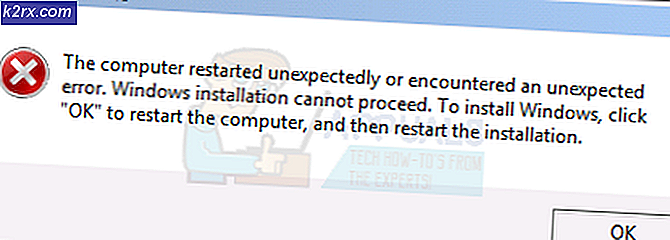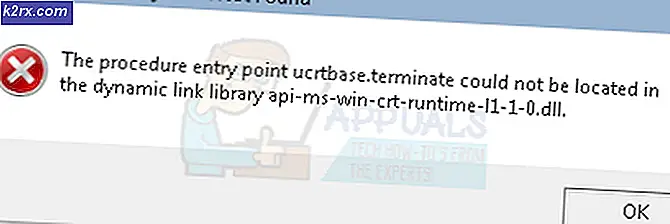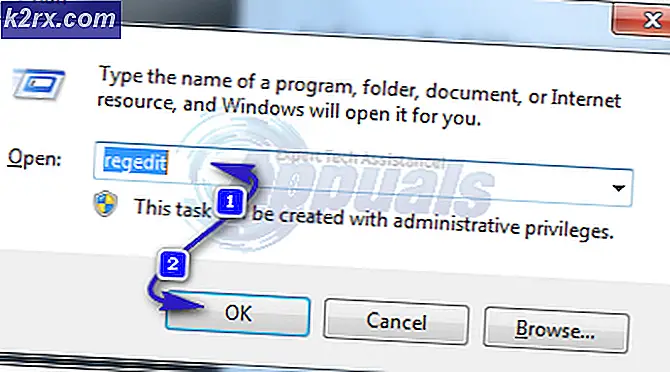PANDUAN TERBAIK: Cara Menambahkan Pengingat ke Outlook 2013
Microsoft Outlook membantu Anda mengatur kehidupan pribadi dan profesional Anda. Dengan janji yang terintegrasi, kontak, tugas, dan pesan email, Anda cenderung tidak akan melupakan hal-hal penting dan lebih mungkin untuk diatur dan efisien. Microsoft Outlook memiliki fitur yang sangat berguna untuk mengatur pengingat untuk berbagai item. Anda dapat mengatur pengingat untuk janji, tugas, dan kontak.
Mari kita lihat bagaimana Anda dapat dengan mudah menambahkan pengingat ke item ini di Microsoft Outlook 2013.
Mengatur Pengingat Default untuk Jadwal dan Pertemuan Kalender Baru
Klik tab File di Microsoft Outlook.
Klik Opsi dari menu.
Klik Kalender dari panel kiri jendela opsi Outlook.
Anda dapat mengaktifkan atau menonaktifkan pengingat default dengan mencentang atau tidak mencentang kotak centang di sebelah kiri pengingat Default .
Jika Anda mengaktifkan pengingat default, pilih berapa lama sebelum janji atau bertemu Anda ingin melihat pengingat.
Mengatur Pengingat untuk Janji dan Rapat Kalender yang Ada
Buka janji atau pertemuan yang ada.
Anda dapat melihat kotak dialog Item Berulang Terbuka . Pilih Buka kejadian ini atau Buka rangkaian . Jika tidak, lanjutkan ke langkah berikutnya.
TIP PRO: Jika masalahnya ada pada komputer Anda atau laptop / notebook, Anda harus mencoba menggunakan Perangkat Lunak Reimage Plus yang dapat memindai repositori dan mengganti file yang rusak dan hilang. Ini berfungsi dalam banyak kasus, di mana masalah ini berasal karena sistem yang rusak. Anda dapat mengunduh Reimage Plus dengan Mengklik di SiniDalam grup Opsi, pada tab Penunjukan, buka daftar tarik-turun Pengingat dan pilih berapa lama sebelum rapat atau janji Anda ingin melihat pengingat. Untuk mematikan pengingat, pilih Tidak ada .
Catatan : Waktu pengingat default untuk acara sepanjang hari adalah 12 jam sebelumnya. Namun, Anda dapat mengubah waktu untuk setiap janji temu.
Mengatur Pengingat untuk Kontak di Outlook 2013
Buka tab Beranda di grup Tag dan pilih item yang diinginkan.
Klik Follow Up dan pilih Add Reminder dari menu.
Di kotak dialog Kustom, centang atau hapus centang pada kotak centang Pengingat . Masukkan tanggal dan waktu saat Anda ingin melihat pengingat.
Klik OK .
Mengatur Pengingat untuk Tugas di Outlook 2013
Pergi ke To-Do List di Outlook 2013 dan klik kanan tugas yang Anda ingin mengatur pengingat.
Arahkan ke Tindak Lanjut dan klik Tambahkan Pengingat di menu yang dihasilkan.
Setel tanggal, waktu, dan suara pengingat.
Klik OK setelah selesai.
TIP PRO: Jika masalahnya ada pada komputer Anda atau laptop / notebook, Anda harus mencoba menggunakan Perangkat Lunak Reimage Plus yang dapat memindai repositori dan mengganti file yang rusak dan hilang. Ini berfungsi dalam banyak kasus, di mana masalah ini berasal karena sistem yang rusak. Anda dapat mengunduh Reimage Plus dengan Mengklik di Sini